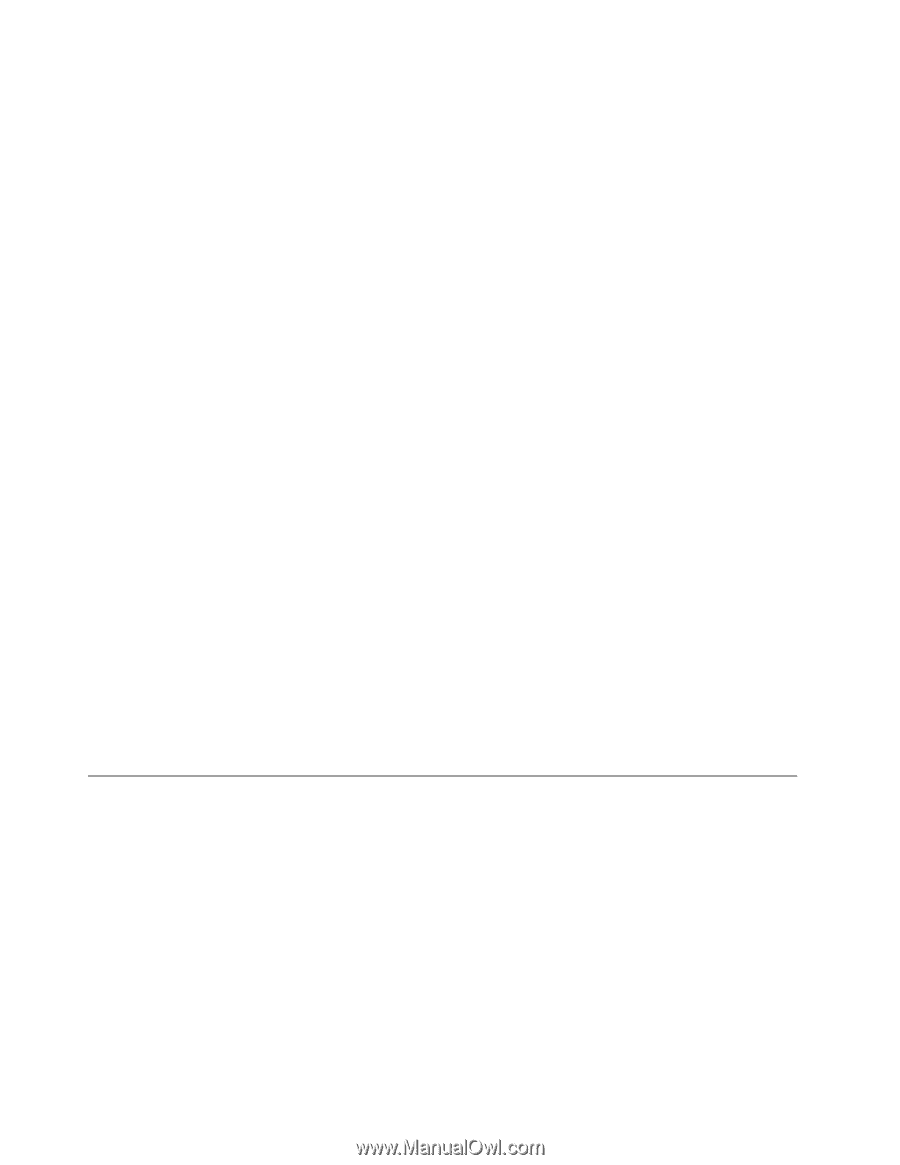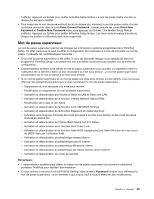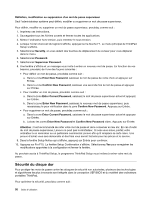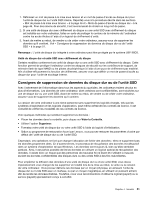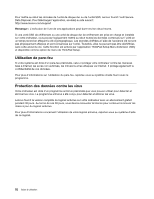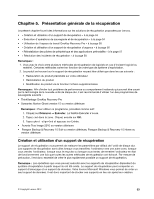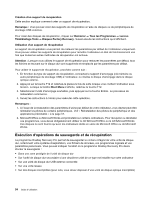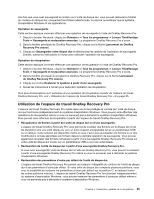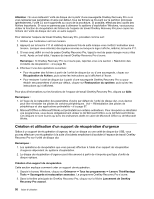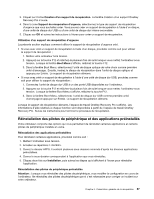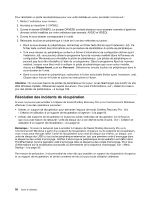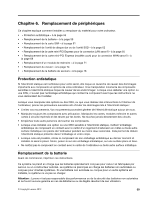Lenovo ThinkPad Edge E330 (French) User Guide - Page 72
Exécution d'opérations de sauvegarde et de récupération, Tous les Programmes
 |
View all Lenovo ThinkPad Edge E330 manuals
Add to My Manuals
Save this manual to your list of manuals |
Page 72 highlights
Création d'un support de récupération Cette section explique comment créer un support de récupération. Remarque : Vous pouvez créer des supports de récupération à l'aide de disques ou de périphériques de stockage USB externes. Pour créer des disques de récupération, cliquez sur Démarrer ➙ Tous les Programmes ➙ Lenovo ThinkVantage Tools ➙ Disques Factory Recovery. Suivez ensuite les instructions qui s'affichent. Utilisation d'un support de récupération Le support de récupération vous permet de restaurer les paramètres par défaut de l'ordinateur uniquement. Vous pouvez utiliser les supports de récupération pour remettre l'ordinateur en état de fonctionnement une fois que toutes les autres méthodes de récupération ont échoué. Attention : Lorsque vous utilisez le support de récupération pour restaurer les paramètres par défaut, tous les fichiers se trouvant sur le disque dur sont supprimés et remplacés par les paramètres par défaut. Pour utiliser le support de récupération, procédez comme suit : 1. En fonction du type de support de récupération, connectez le support d'amorçage (clé mémoire ou autre périphérique de stockage USB) à l'ordinateur, ou insérez le disque d'amorçage dans le disque optique externe. 2. Appuyez sur la touche F12 et relâchez-la plusieurs fois de suite lorsque vous mettez l'ordinateur sous tension. Lorsque la fenêtre Boot Menu s'affiche, relâchez la touche F12. 3. Sélectionnez l'unité d'amorçage souhaitée, puis appuyez sur la touche Entrée. Le processus de restauration commence. 4. Suivez les instructions à l'écran pour exécuter cette opération. Remarques : 1. A l'issue de la restauration des paramètres d'usine par défaut de votre ordinateur, vous devrez peut-être réinstaller les pilotes de certains périphériques. Voir « Réinstallation des pilotes de périphérique et des applications préinstallés » à la page 57. 2. Microsoft Office ou Microsoft Works est préinstallé sur certains ordinateurs. Pour récupérer ou réinstaller ces programmes, vous devez obligatoirement utiliser le CD Microsoft Office ou le CD Microsoft Works. Ces disques ne sont fournis qu'avec les ordinateurs dotés en usine de Microsoft Office ou de Microsoft Works. Exécution d'opérations de sauvegarde et de récupération Le programme OneKey Recovery Pro permet de sauvegarder le contenu intégral de votre unité de disque dur, notamment votre système d'exploitation, vos fichiers de données, vos programmes logiciels et vos paramètres personnels. Vous pouvez indiquer l'endroit où le programme OneKey Recovery Pro devra stocker la sauvegarde : • Dans une zone protégée de l'unité de disque dur • Sur l'unité de disque dur secondaire si une deuxième unité de ce type est installée sur votre ordinateur • Sur une unité de disque dur USB externe connectée • Sur une unité réseau • Sur des disques inscriptibles (pour cela, vous devez disposer d'une unité de disque optique inscriptible) 54 Guide d'utilisation